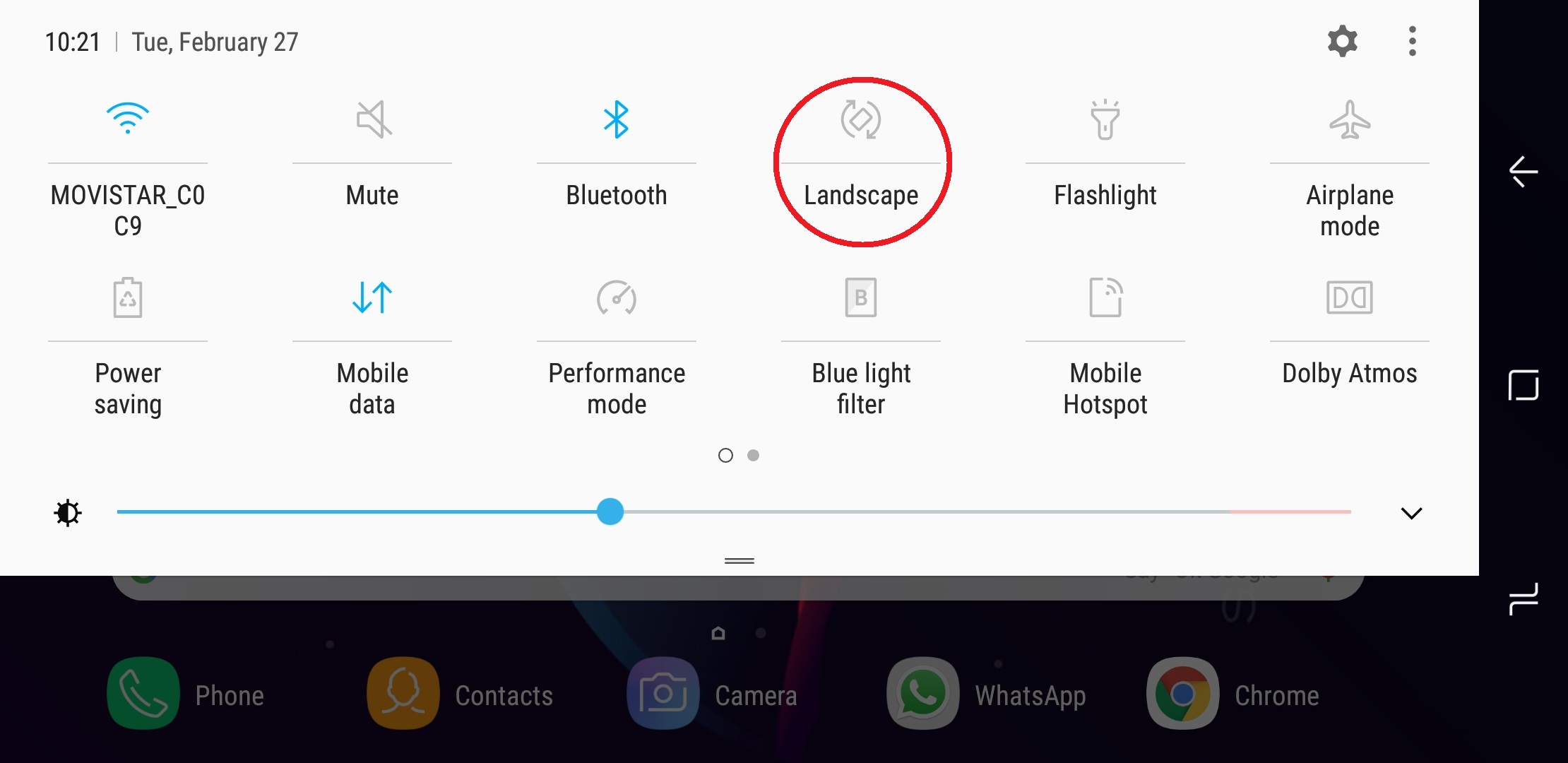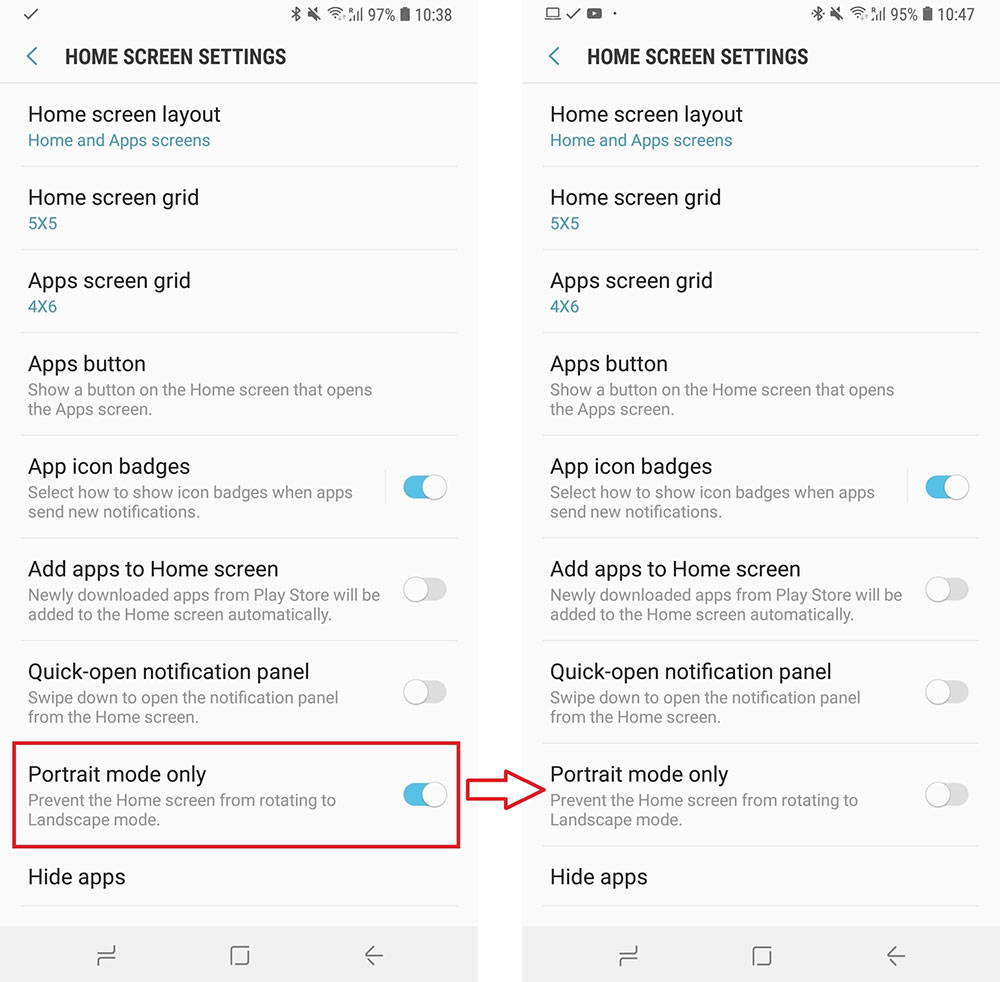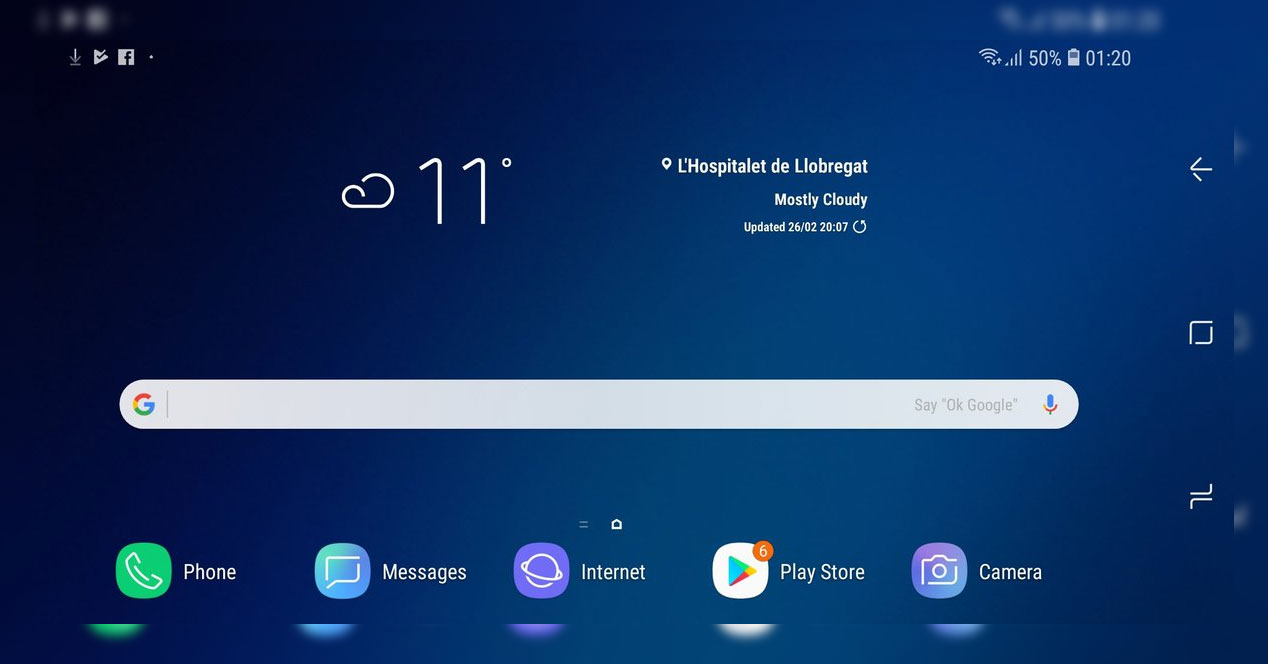
புதிய Samsung Galaxy S9 மற்றும் Galaxy S9 Plus ஆகியவற்றின் புதுமைகளில் ஒன்று, அவற்றை எல்லா நேரங்களிலும் கிடைமட்டமாக திரையில் பயன்படுத்துவதற்கான வாய்ப்பு. சாம்சங் கேலக்ஸி S9 ஐ லேண்ட்ஸ்கேப் பயன்முறையில் பயன்படுத்துவதற்கான இரண்டு படிகளை நாங்கள் உங்களுக்குக் காட்டுகிறோம்.
லேண்ட்ஸ்கேப் பயன்முறை: முடிவிலித் திரையை அதிகம் பயன்படுத்துகிறது
Galaxy S8 மற்றும் Galaxy S8 Plus இல் ஏற்கனவே வெளியிடப்படும் எல்லையற்ற திரையுடன், முழு மூலைவிட்டத்தையும் சாம்சங் பயன்படுத்த அதிக வாய்ப்புகள் உள்ளன. DeX அமைப்புக்கு நன்றி, Galaxy S9 ஒரு டிராக்பேடாகவும், விசைப்பலகையாகவும் பயன்படுத்தப்படலாம், இரண்டு மொபைல் போன்களையும் உண்மையான PCகளாக மாற்றும். சில பிரேம்களைக் கொண்ட பெரிய திரைகள் ஒவ்வொரு கடைசி அங்குலத்தையும் பயன்படுத்திக் கொள்ள உங்களை அனுமதிக்கின்றன.
Galaxy S9 மற்றும் Galaxy S9 Plus ஆகியவற்றிற்கு சாம்சங் கொண்டிருந்த யோசனைகளில் ஒன்று திரையை கிடைமட்டமாக அமைப்பது. செங்குத்து முறை அல்லது தானியங்கி சுழற்சியை மட்டும் வைத்திருக்காமல், நிலையான கிடைமட்ட பயன்முறையை நீங்கள் வைத்திருக்கலாம், எப்போதும் பயன்படுத்தக்கூடிய இயற்கைப் பயன்முறை (ஆதரவற்ற பயன்பாடுகளில் குறைவாக). நாங்கள் ஏற்கனவே உங்களுக்கு விளக்கியுள்ளோம் Samsung Galaxy S9 உடன் ஸ்கிரீன் ஷாட்களை எடுப்பது எப்படி, இப்போது உங்கள் Samsung Galaxy S9 இன் அனைத்து திரைகளிலும் இந்த லேண்ட்ஸ்கேப் பயன்முறையைச் செயல்படுத்துவதற்கான இரண்டு படிகளை விளக்க வேண்டிய நேரம் வந்துவிட்டது.
அனைத்து திரைகளிலும் சாம்சங் கேலக்ஸி S9 ஐ லேண்ட்ஸ்கேப் பயன்முறையில் பயன்படுத்துவது எப்படி
படி 1: மீதமுள்ள பயன்பாடுகளுக்கு விரைவு அமைப்புகளைப் பயன்படுத்தவும்
கீழ் விரைவு அமைப்புகள் குழு மற்றும் பயன்முறையை மாற்றவும் செங்குத்து ஒரு தானியங்கி சுழற்சி. உங்கள் ஸ்மார்ட்போனின் நிலையை மாற்றியமைக்கவும், இதன் மூலம் வீட்டின் அனைத்து கூறுகளும் சுழலும் வகையில், நீங்கள் லேண்ட்ஸ்கேப் பயன்முறையில் இருந்தால், விரைவு அமைப்புகள் பேனலை மீண்டும் குறைக்கவும். மீண்டும் பொத்தானை அழுத்தவும் தானியங்கு சுழல் மற்றும் விருப்பம் தோன்றும் இயற்கை u கிடைமட்ட.
இந்தப் படியின் மூலம் நீங்கள் எல்லா ஆப்ஸுக்கும் லேண்ட்ஸ்கேப் பயன்முறையைச் செயல்படுத்துவீர்கள், ஆனால் முகப்புக்கு அல்ல. நீங்கள் போர்ட்ரெய்ட் பயன்முறைக்குத் திரும்ப விரும்பினால், முந்தைய படிகளைப் பின்பற்றவும். விரைவு அமைப்புகளில் தானியங்கி சுழற்சியைத் தேர்ந்தெடுத்து மொபைலை செங்குத்தாக வைக்கவும். பின்னர், விரைவு அமைப்புகளில் இருந்து, அதை செங்குத்தாக சரிசெய்து முடித்துவிட்டீர்கள்.
படி 2: முகப்புக்கான சாதாரண அமைப்புகளில் இருந்து
வழக்கமான அமைப்புகள் மெனுவிலிருந்து உங்கள் மொபைலின் வீட்டின் நிலையையும் மாற்றலாம். இதைச் செய்ய, பயன்பாட்டைத் திறக்கவும் அமைப்புகளை மற்றும் செல்லுங்கள் திரை. விருப்பத்தை கிளிக் செய்யவும் முகப்புத் திரை பின்னர் என்ற விருப்பத்தைத் தேடுங்கள் போர்ட்ரெய்ட் பயன்முறை மட்டுமே. இயல்பாக, இந்த விருப்பம் செயல்படுத்தப்பட்டு Samsung Galaxy S9 ஹோம் லேண்ட்ஸ்கேப் பயன்முறையில் வைக்கப்படுவதைத் தடுக்கிறது. விருப்பத்தை செயலிழக்கச் செய்யுங்கள், எல்லாம் தயாராக இருக்கும்.